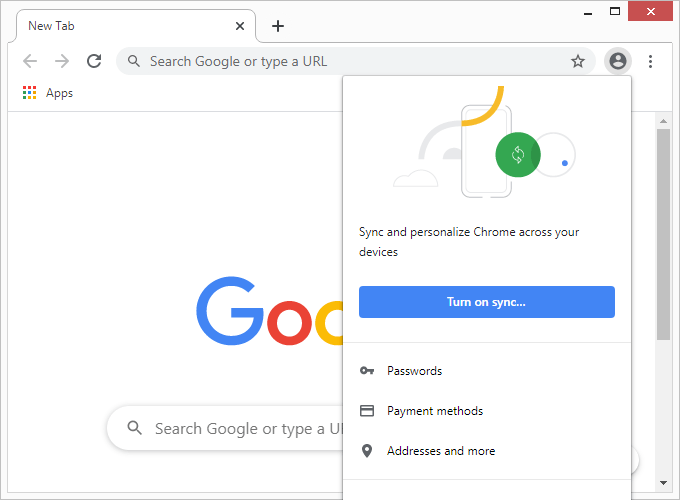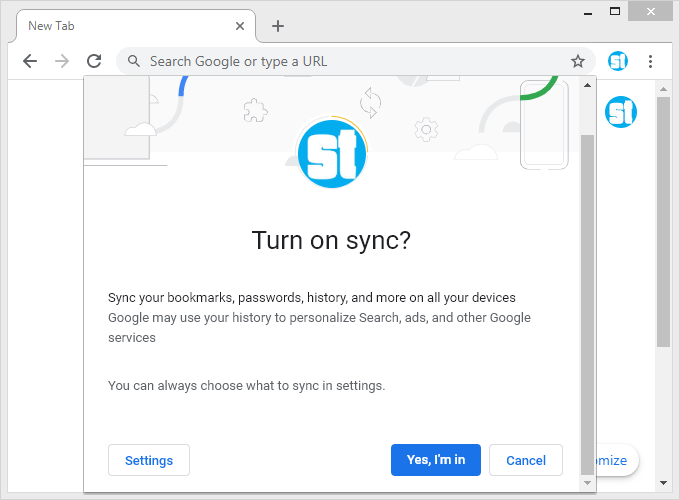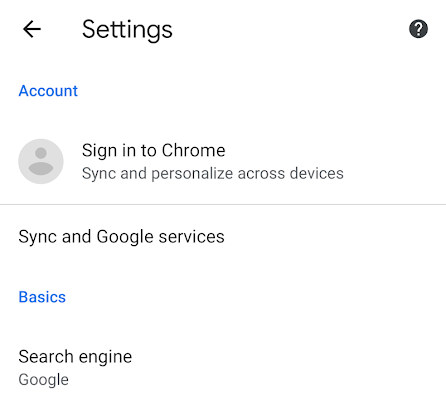Google Chrome सिंकिंग कई उपकरणों पर ब्राउज़र का उपयोग करके एक हवा बनाता है। आपकी सभी जानकारी आपके Google खाते में बैकअप की जाती है और फिर Chrome के प्रत्येक उदाहरण के लिए उपयोग किया जाता है जो उसी खाते में लॉग इन होता है।
यदि आपके पास एक नया कंप्यूटर है, तो Chrome को सिंक्रनाइज़ करना फायदेमंद होगा ताकि आपका कोई भी बुकमार्क न हो परिवर्तन के दौरान गलत स्थान पर हैं। आप सहेजे गए पासवर्ड, इतिहास और बहुत कुछ एक्सेस करने के लिए अपने फोन और कंप्यूटर के बीच एक क्रोम सिंक भी सेट कर सकते हैं।
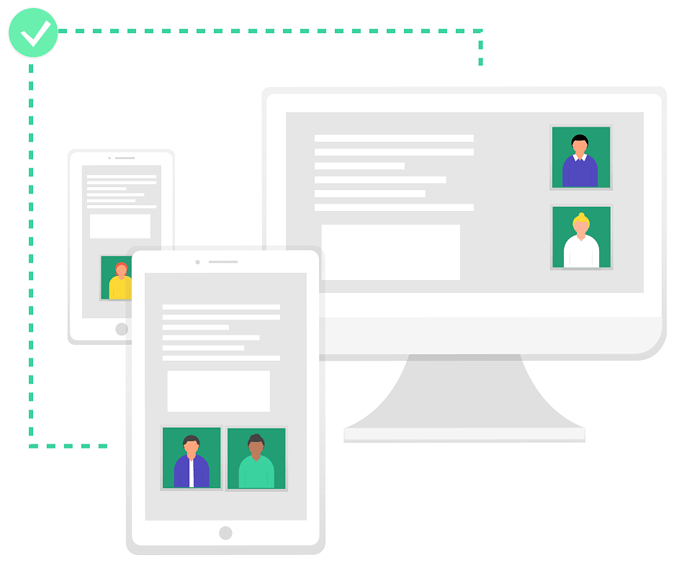
आइए देखें कि कोई व्यक्ति Chrome सिंक क्यों सेट कर सकता है और यह करना कितना आसान है।
आपको क्यों सेट करना चाहिए। Chrome समन्वयन
यदि आपने कभी कोई बुकमार्क खो दिया है या आप सालों पहले Chrome में सहेजे गए पासवर्ड को भूल गए हैं, तो आप Google Chrome सिंक सेट करना चाहेंगे। यह आपके Google खाते में संग्रहीत आपकी सभी Chrome जानकारी को रखने का सबसे तेज़, सबसे आसान और सबसे विश्वसनीय तरीका है, आपके कंप्यूटर या फ़ोन पर स्थानीय प्रतिलिपि के साथ कुछ भी होना चाहिए।
बेशक, Chrome सिंकिंग काम में आती है। अन्य स्थितियों में भी, जैसे यदि आपका कंप्यूटर अचानक दुर्घटनाग्रस्त हो जाता है, तो आप अपना लैपटॉप खो देते हैं, आदि। आपको अपनी सभी सहेजी गई जानकारी खोजने या किसी बिंदु पर मैन्युअल बैकअप बनाने की उम्मीद करने के बारे में चिंता करने की ज़रूरत नहीं है। आपके Google खाते में यह सब ठीक है।
Chrome को समन्वयित करने का एक अन्य कारण यह है कि यदि आप कई उपकरणों पर ब्राउज़र का उपयोग करना पसंद करते हैं। यदि Chrome समन्वयन चालू है, तो आप अपने फ़ोन से अपने सभी डेस्कटॉप बुकमार्क देख सकते हैं, किसी अन्य डिवाइस पर खुलने वाली कुछ चीज़ों को पढ़ना जारी रखें, स्वत: भरण विवरण, समान भुगतान विधियों और सिंक सेटिंग्स और अन्य वरीयताओं का उपयोग करें।
जब आप Chrome में सिंक सेट अप के साथ लॉग इन करते हैं, तो आप स्वचालित रूप से Google फ़ोटो, Gmail, YouTube, आदि जैसी सभी Google सेवाओं पर साइन इन करेंगे।
कैसे सेट करें क्रोम सिंक
क्रोम सिंक को चालू करना आसान नहीं हो सकता। बस आपको अपना Google खाता पासवर्ड चाहिए। हालाँकि, चरण डेस्कटॉप और मोबाइल उपकरणों के बीच भिन्न होते हैं।
कंप्यूटर पर